スタンダードで行う部門別管理
それでは、各部門の仕訳データを合算します。データ合算用のデータファイルを開き「リスト」メニューを選択します。続いて、通常預金には部門別管理を行わなくても補助科目を設定している場合がほとんでですので、先に「補助科目残高入力」を選択します。

それでは勘定科目のドロップダウンリストから「当座預金」を選択して残高を入力してみましょう。
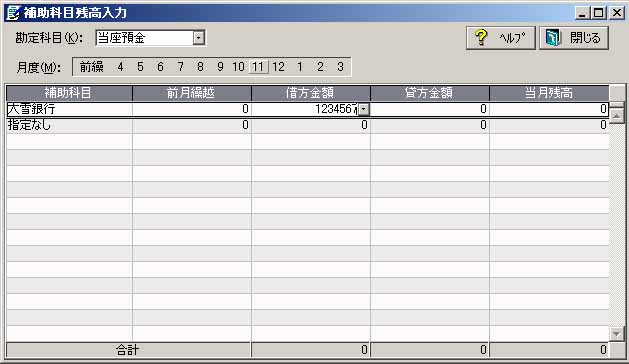
入力は、現預金明細書の貸借の金額を入力します。続いて他の部門の当座預金を入力するときは、入力済の金額に加えて行きます。このとき、何度も登場しますが、弥生会計の便利な機能の一つである電卓機能を利用します。金額入力欄で「F4」キーを押すか横の「下矢印」をクリックします。
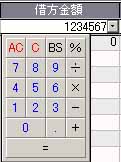
次に「勘定科目残高入力」を行います。勘定科目残高をウィンドウを開くと解りますが、補助科目の貸借金額を入力するとその金額がすでに反映されています。
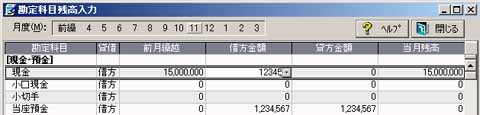
ここでも補助科目入力と同じように各部門の貸借金額を入力していきます。もちろん電卓機能を十分活用して行います。もしも貸借のバランスがあっていない状態で作業を終了させようとウィンドウの「閉じる」ボタンなどをクリックすると、ウィンドウが閉じる前に次のようなメッセージが出ます。しかし、貸借不一致の状態で作業は終了できますので、必ず貸借が均衡するまでもう一度作業を繰り返してください。

ここで、各部門間での取引についてですが、いわゆる本支店科目の貸借は、それぞれの貸借金額を合計すると一致します。したがって、入力しなくても構いませんが、入力の誤りの少なく抑えるために本支店科目も貸借金額も入力したほうがよいでしょう。もしも、不一致が生じた場合は、各部門間の未達事項を確認してください。なお、本支店間の取引の仕訳は、スタンダードで行う部門別管理で紹介してあります。
これですべての作業が終わりました。合計残高試算表などを印刷して確認してみましょう。
戻る|インデックス